10 melhores aplicativos de espelhamento de tela para Android para Roku
Publicados: 2022-04-26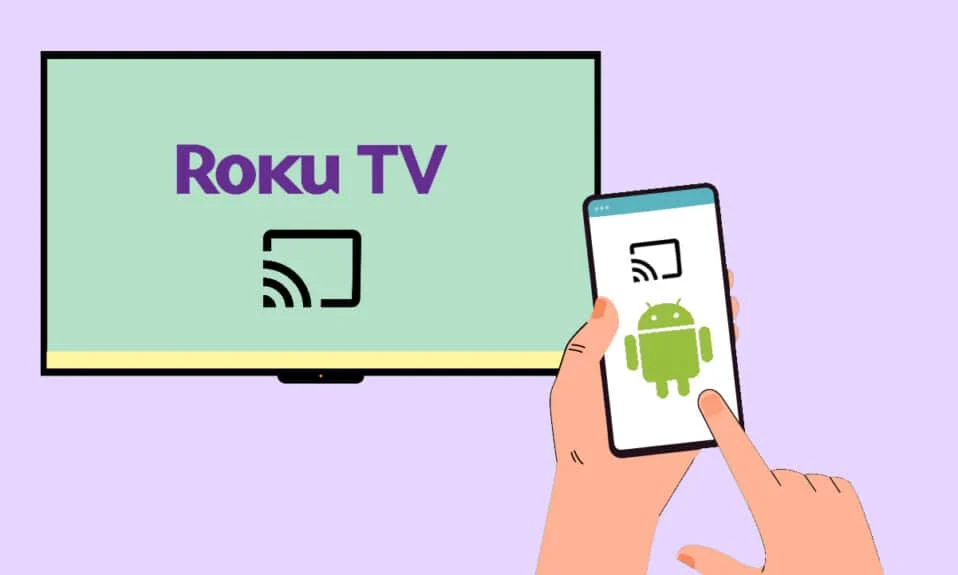
Se você estiver reunido em frente à sua TV Roku após uma longa férias, seria uma experiência maior exibir as fotos da viagem em uma tela grande em vez de em um dispositivo Android. Por outro lado, transmitir vídeos ou programas da Netflix do seu Android para a Roku TV será muito divertido, não é? Toda essa diversão é garantida sem nenhum monte de cabos. O melhor aplicativo de espelhamento de tela do Android para o Roku ajudará você a entender como transmitir para o Roku TV do Android. Mas você precisa ter certeza antes de usar o recurso de espelhamento de tela, você precisa habilitar seu dispositivo Android e solicitar uma conexão. Continue lendo para saber mais sobre os pré-requisitos e os melhores aplicativos de espelhamento de tela.

Conteúdo
- 10 melhores aplicativos de espelhamento de tela para Android para Roku
- 1. Espelhamento de tela para visualização inteligente Roku: Compartilhamento de tela
- 2. Elenco de TV para Roku
- 3. Espelhamento de tela para Roku
- 4. LetsView – Transmissão de tela sem fio
- 5. Página inicial do Google
- 6. EasyCast - Espelhamento de tela e transmissão de telefone para TV
- 7. Elenco para Roku | Espelho de tela
- 8. Transmitir TV para Chromecast/Roku/Apple TV/Xbox/Fire TV
- 9. Espelhamento de tela para Roku Cast
- 10. Roku Mirror - Espelhar a tela do telefone
- Diferença entre espelhamento de tela e transmissão
10 melhores aplicativos de espelhamento de tela para Android para Roku
Antes de instalar qualquer aplicativo de espelhamento de tela para dispositivos Android para Roku, você deve saber como usar e espelhar o aplicativo instalado para transmitir conteúdo. As instruções a seguir ajudarão você a entender como usar os aplicativos instalados para transmitir do telefone para o Roku.
1. Certifique-se de que o dispositivo Roku e seu dispositivo Android estejam conectados à mesma rede Wi-Fi .
2. Instale qualquer um dos aplicativos de espelhamento de tela listados abaixo para Android para Roku no seu dispositivo Android.
3. Abra o aplicativo em seu dispositivo Android e siga as instruções na tela para conectar seu dispositivo Android ao Roku TV.
4. Em seguida, adicione o aplicativo instalado à página inicial do Roku TV selecionando a opção Permitir .
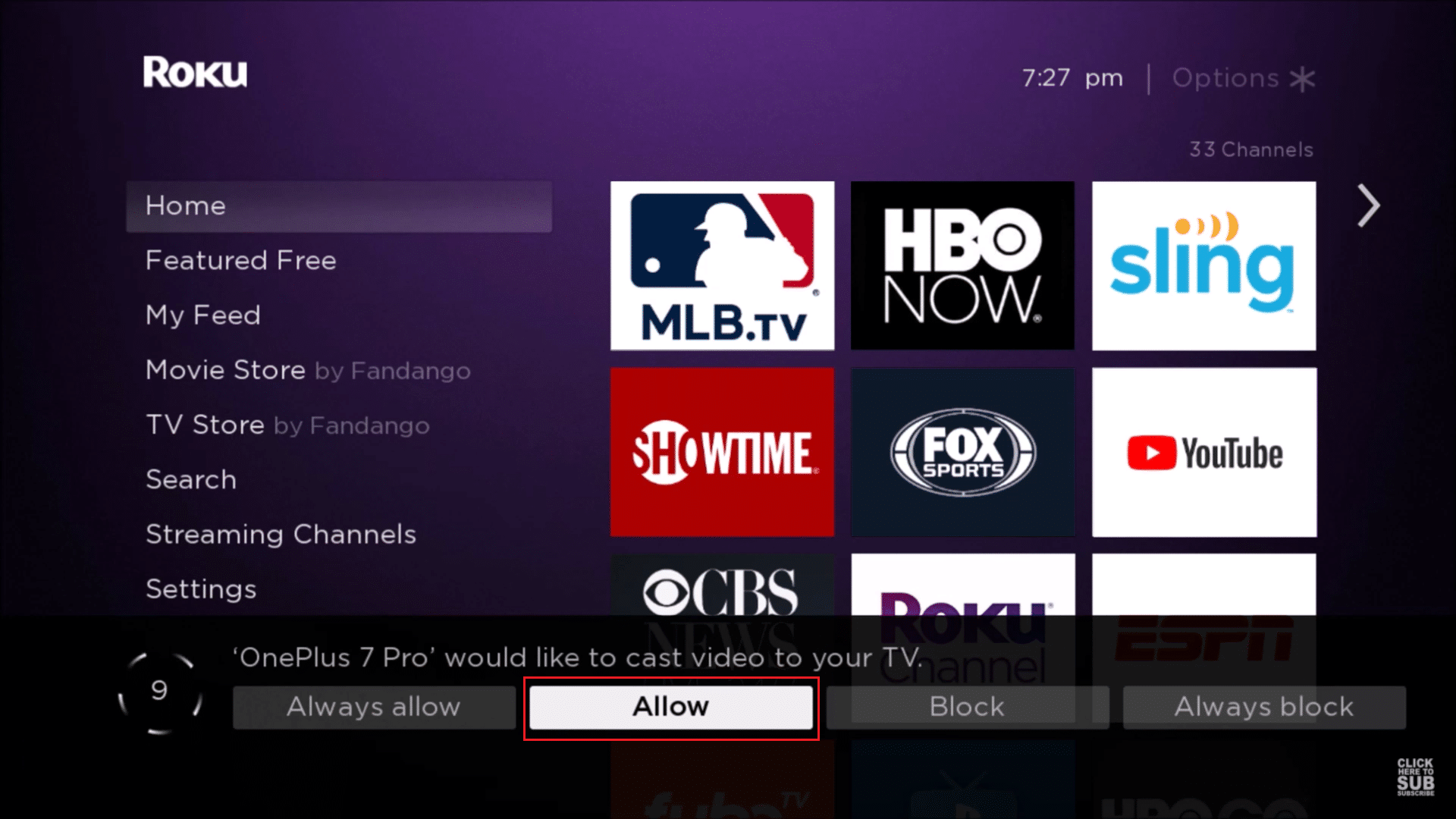
5. Em seguida, inicie o espelhamento de tela e seu conteúdo Android será exibido na Roku TV.
Nesta seção, compilamos uma lista de aplicativos de espelhamento de tela para dispositivos Android para Roku. Todos esses aplicativos são reunidos e listados após a análise do feedback e comentários dos usuários. Instale e aproveite o streaming de conteúdo do Android para o dispositivo Roku.
1. Espelhamento de tela para visualização inteligente Roku: Compartilhamento de tela
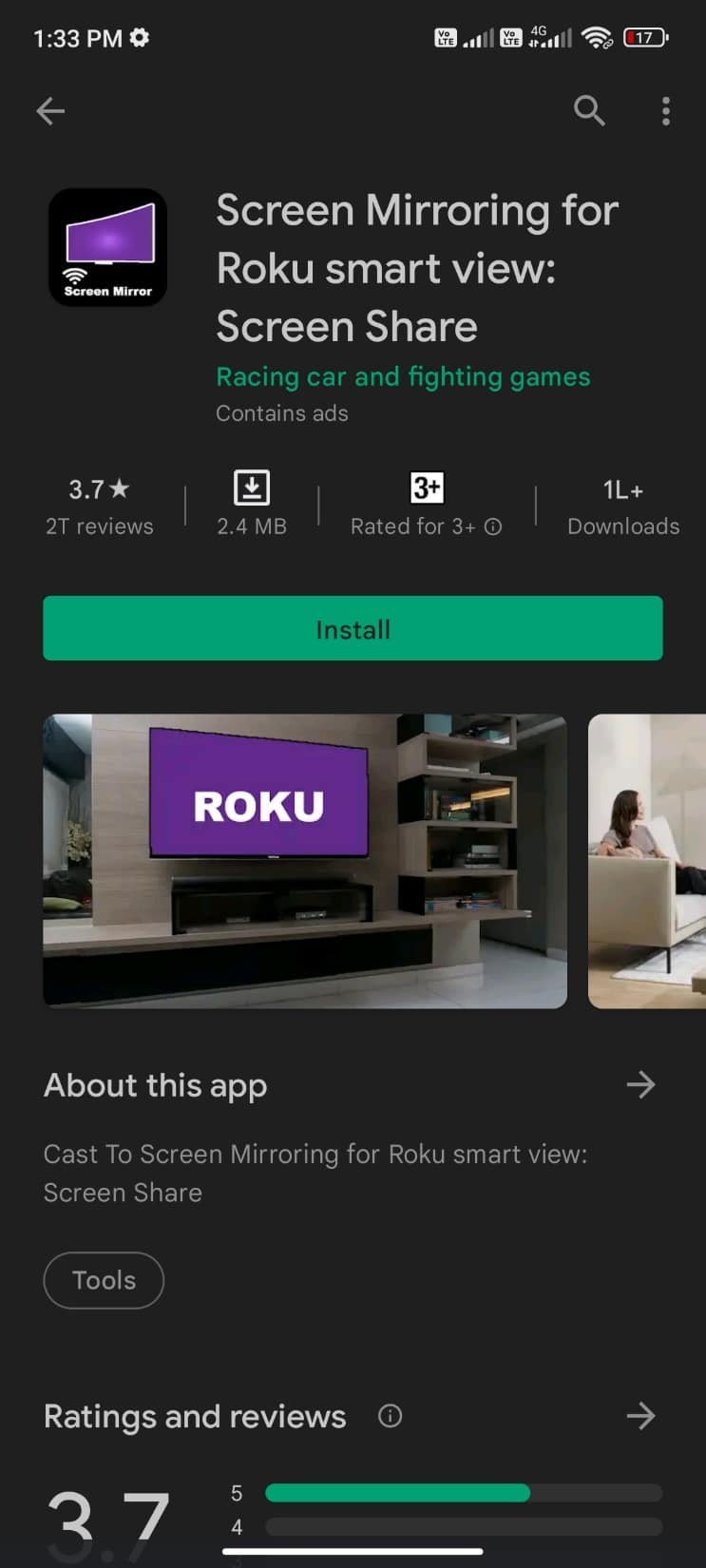
Espelhamento de tela para o Roku smart view: o compartilhamento de tela de carros de corrida e jogos de luta ajuda você a conectar facilmente seu dispositivo Android e a Roku TV. Este aplicativo permite que você compartilhe a visualização inteligente do seu dispositivo Android e transmita/espelhe a tela do seu telefone sem problemas de atraso ou buffer, protegendo assim seus dados, arquivos e programas . Este aplicativo suporta os seguintes recursos com uma interface fácil de usar .
- elenco de TV
- TV Roku
- Cast do Chrome
- Screencast
Antes de se conectar ao dispositivo Roku, verifique os seguintes requisitos.
- Certifique-se de que seu dispositivo Android e o dispositivo Roku estejam conectados à mesma rede Wi-Fi .
- Ative a função Mira cast Display na sua TV Roku e a opção Wireless Display no seu telefone Android.
- Em seguida, escolha sua TV e o espelhamento de tela pode começar.
Leia também: Android TV vs Roku TV: qual é melhor?
2. Elenco de TV para Roku
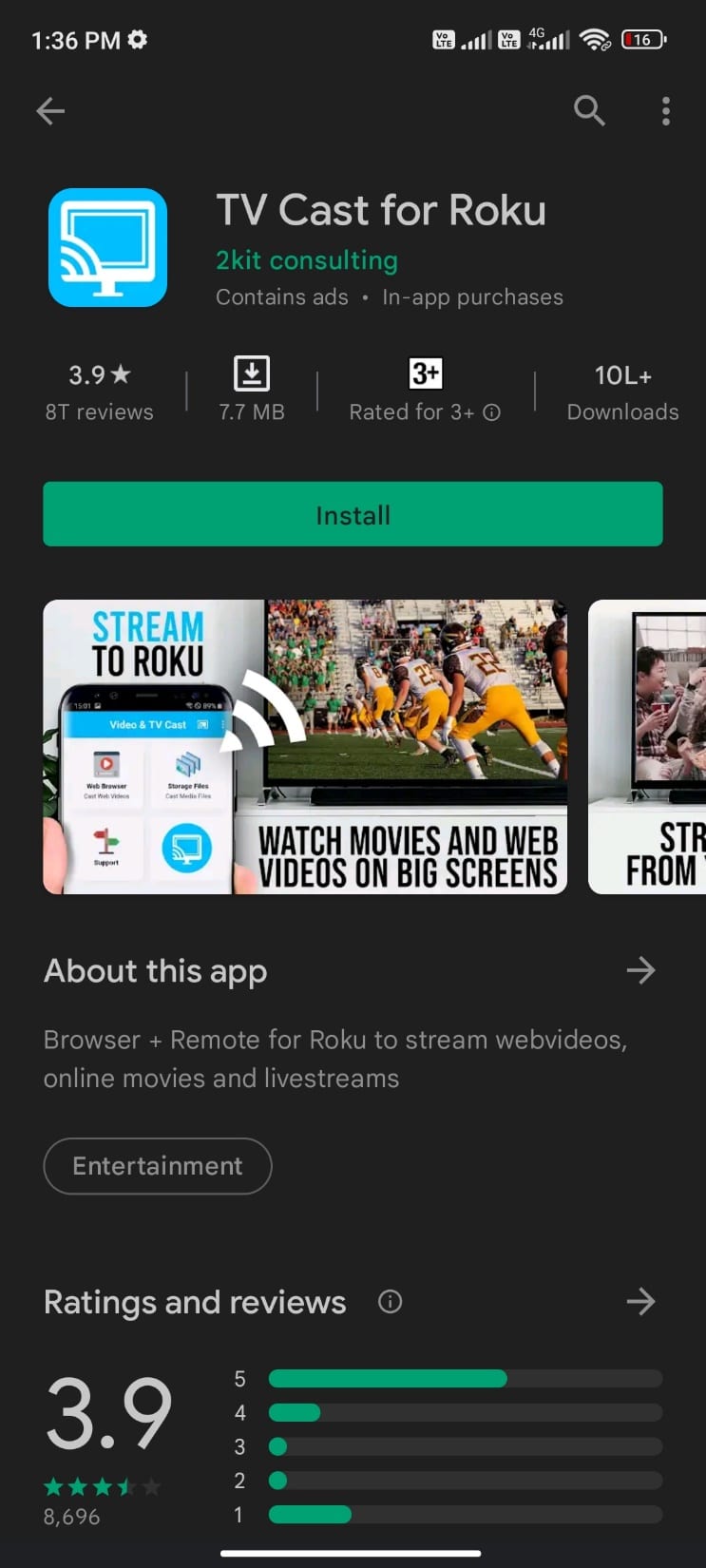
O TV Cast for Roku da consultoria 2kit é um dos melhores aplicativos de espelhamento de tela para dispositivos Android para Roku com os seguintes recursos:
- Você pode assistir a vídeos on-line, conteúdo on-line e vídeos de transmissão ao vivo compatíveis com .Mp4, m3u8, hls e vídeos de alta definição .
- Você pode desfrutar do seu conteúdo de vídeo online navegando para o seu navegador e com um único toque no seu dispositivo Android.
- Mas usando este aplicativo, você não pode desfrutar de vídeos da Netflix, Amazon, Google Play Movies, HBO, DRM e filmes em Flash Video .
- Além disso, você não pode transmitir todo o dispositivo Android. Você pode transmitir apenas a parte de vídeo de seus dados.
- Jogadores Roku SUPORTADOS: Roku TV, Roku Streaming Stick, Roku Express, Roku Premiere, Roku Ultra, Roku 2, Roku 3, Roku 4, Roku HD (2500), Roku LT (2400+2450) Player.
- NÃO SUPORTADOS Jogadores Roku: Modelos clássicos Roku (N1000, N1050, N1100, N1101), Roku 2000, 2050, 2100, Now TV Box.
3. Espelhamento de tela para Roku
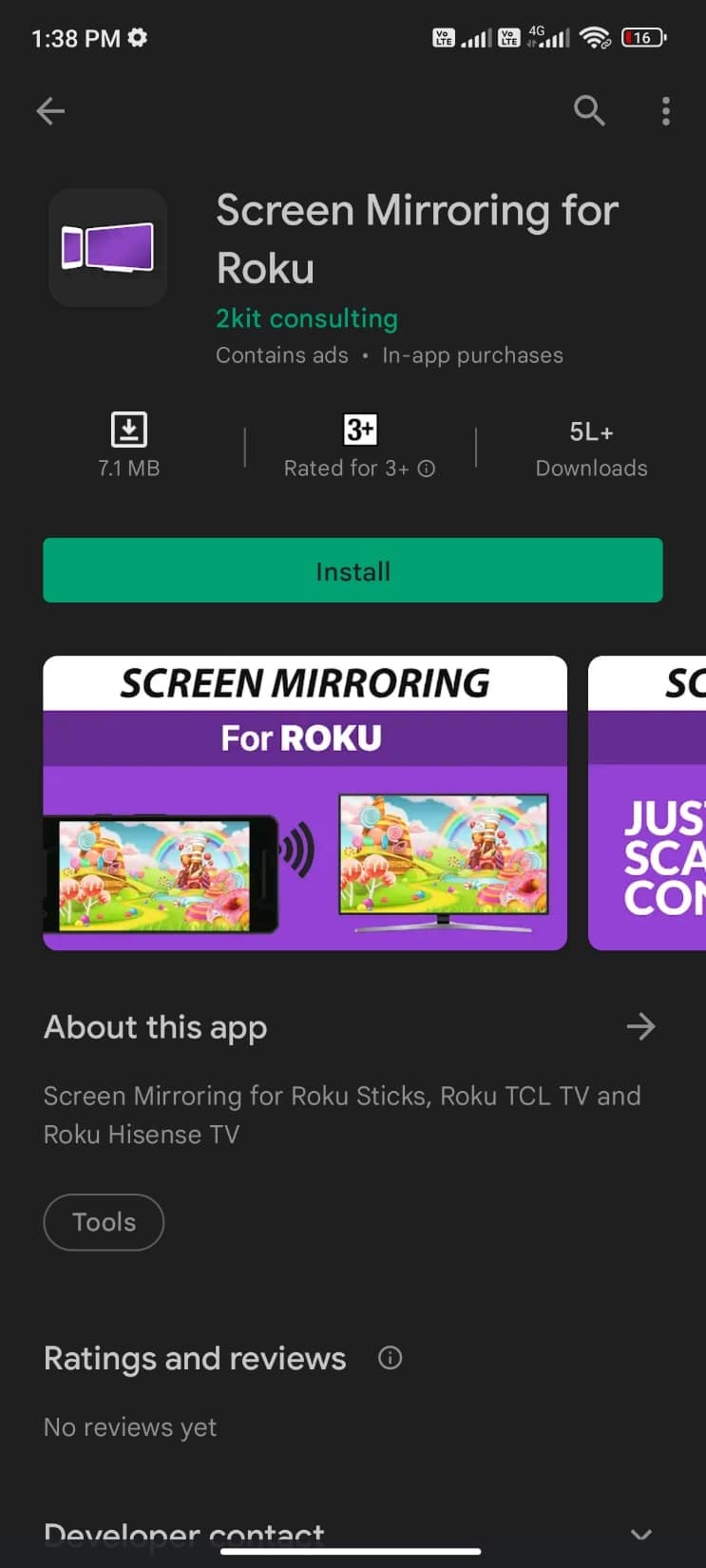
O espelhamento de tela para Roku da consultoria 2kit permite a transmissão do telefone para o Roku com suporte de transmissão de vídeo nº 1 com mais de 100.000.000 downloads em todos os dispositivos. Aqui estão alguns recursos conhecidos e descrições de uso deste aplicativo.
- Ele ajuda você a transmitir do telefone para o Roku perfeitamente sem fios e suporta TCL TV e Hisense TV, além de Roku TV .
- Ele suporta a maioria dos dispositivos Android com sistema operacional Android 5.0+ e outros dispositivos Roku, como TVs, Sticks, Roku Express 3700/3710 e caixas Roku .
- Possui uma configuração unificada e uma interface fácil de usar .
- Embora o aplicativo não suporte conteúdo de áudio, você pode tentar conectar-se a um alto- falante Bluetooth para obter suporte de som.
- Certifique-se de se conectar à mesma rede Wi-Fi no seu dispositivo Roku e no Android. Você não é aconselhado a usar redes VPN, Proxy, Sub-redes e VLANs .
Leia também: Como desativar VPN e proxy no Windows 10
4. LetsView – Transmissão de tela sem fio
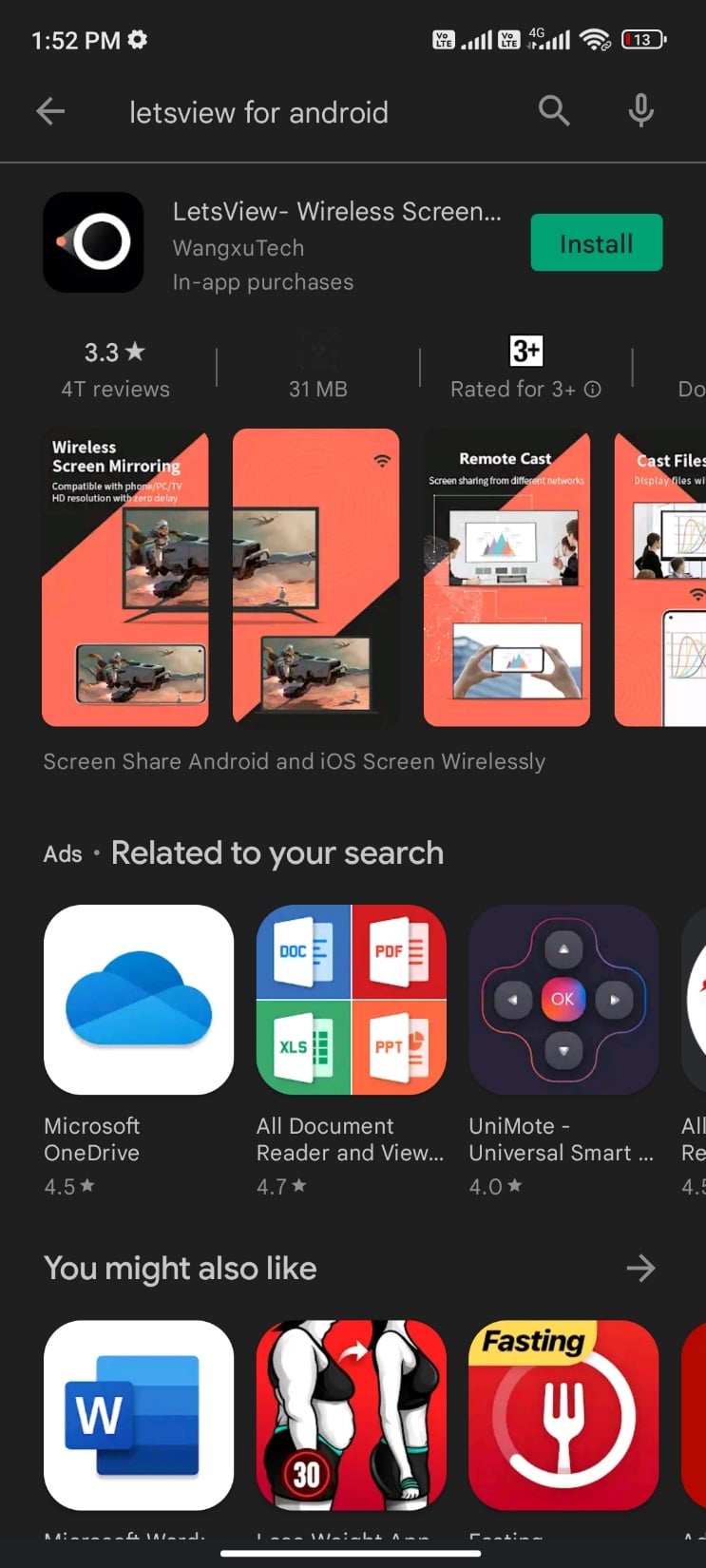
LetsView- Wireless Screen Cast da WangxuTech é um dos melhores aplicativos de espelhamento de tela para Android para Roku que é compatível com várias plataformas.
- Este aplicativo oferece suporte à transmissão de uma tela de telefone para seu computador ou tablet juntamente com suporte de áudio, gravação e espelhamento .
- Ele suporta TV, projetor e outros dispositivos inteligentes com suporte a espelhamento sem fio.
- Ele suporta a transmissão ao vivo de quase todas as plataformas como YouTube, Instagram, Twitch, PUBG Mobile, League of Legends, Call of Duty, Mobile Legends, etc.
- Mesmo que a TV Roku e o dispositivo móvel não estejam conectados à mesma rede Wi-Fi , a transmissão do telefone para o Roku é possível com este aplicativo.
- Você pode transmitir Documentos do seu celular para o seu computador, Mac e outras Smart TVs .
- Ao transmitir seu PC para o celular, você pode assumir o controle total do computador com os dedos.
- Ele contém um recurso de quadro branco em tempo real .
- Além disso, ele suporta dispositivos Windows PC, Mac e Android 5.0 e posterior .
5. Página inicial do Google
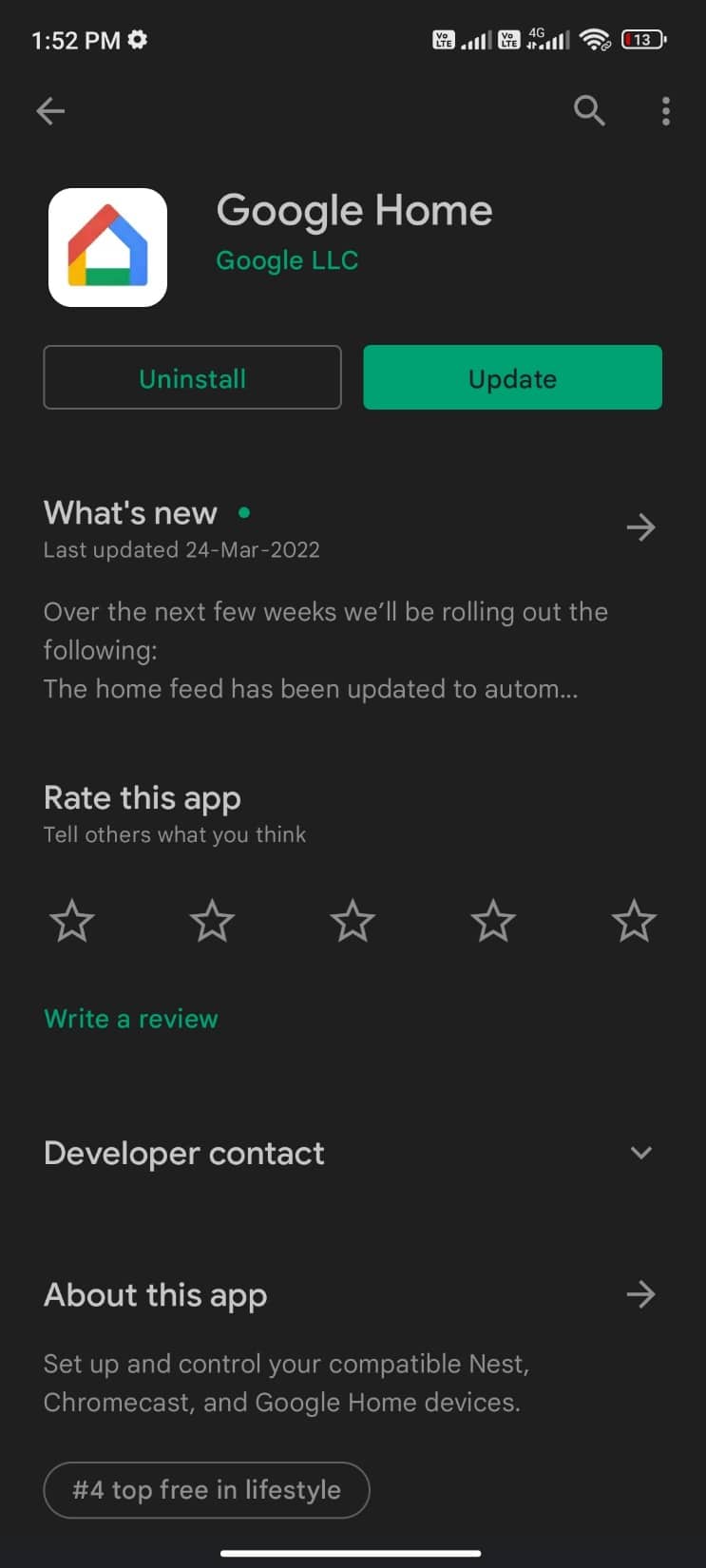
O Google Home do Google LLC também ajuda a transmitir para o Roku TV do Android.
- Você pode transmitir conteúdo de milhares de dispositivos compatíveis, como câmeras, luzes, termostatos e muito mais .
- Além de transmitir do seu telefone para o Roku, você pode fazer as coisas que mais gosta.
- Ele oferece alguns recursos, incluindo acender luzes, monitorar o clima, reproduzir notícias, transmitir conteúdo de áudio e vídeo, ajustar o volume dos vídeos, pular para o próximo conteúdo de áudio ou até mesmo alterar o dispositivo de saída de áudio .
- Alguns outros recursos do aplicativo: execução de testes de velocidade de rede, configuração de uma rede de convidados, compartilhamento fácil de senhas para um círculo familiar confiável, proteção de dados e sua privacidade de conteúdo de vídeo transmitido na TV Roku e obter mais informações sobre o conteúdo de streaming que são lançados em dispositivos Roku.
Leia também: Corrigir o problema de reinicialização do Roku
6. EasyCast - Espelhamento de tela e transmissão de telefone para TV
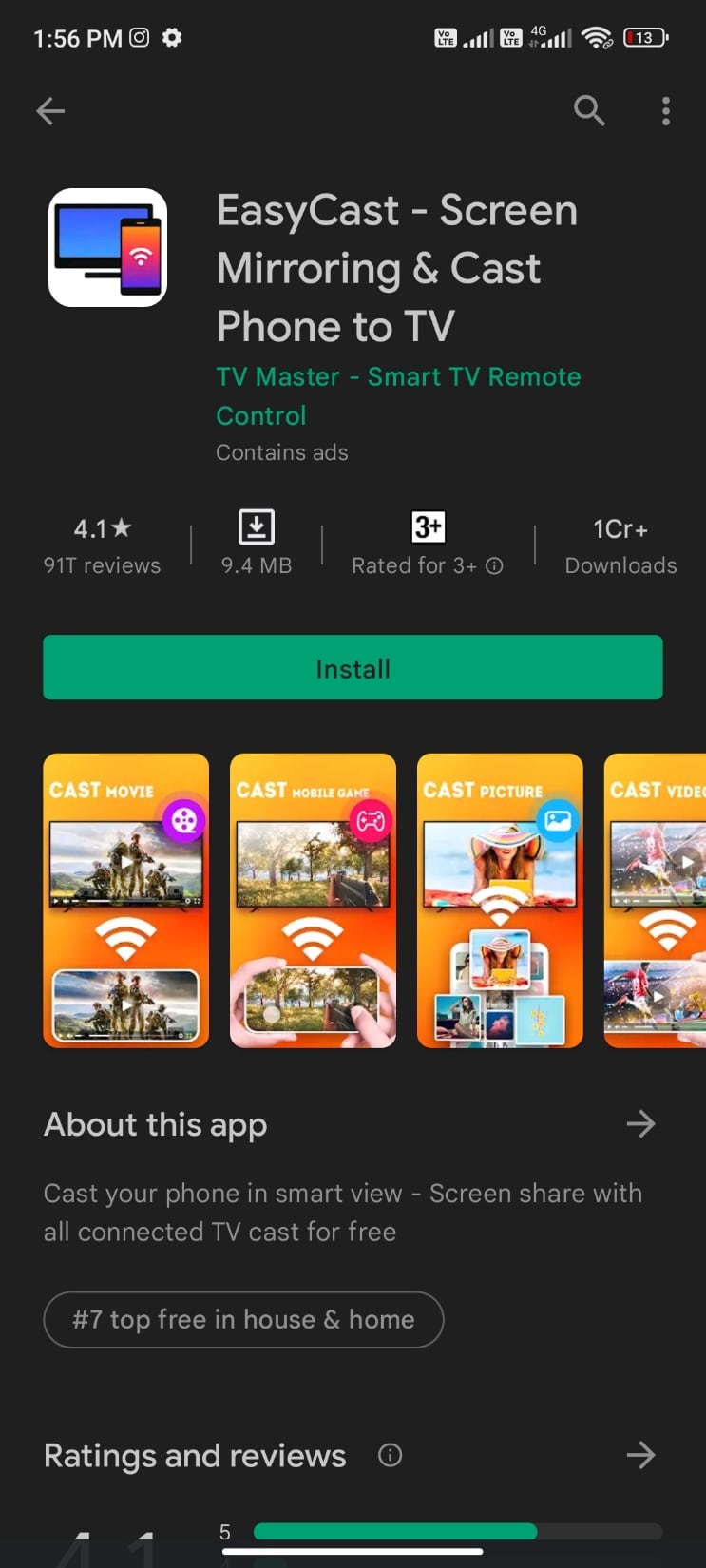
EasyCast – Screen Mirroring & Cast Phone to TV from TV Master – Smart TV Remote Control é um dos aplicativos de espelhamento de tela com os seguintes recursos:
- É suportado em várias plataformas como Microsoft Xbox One, Roku, smart TV Samsung, Vizio, compartilhamento de tela LG smart tv, Hisense, Sony, Panasonic, Sharp, Toshiba, Philips, Insignia, Videocon Dth, Philco, Aoc, Jvc, Haier, Westinghouse, Daewoo, Sansui, Sanyo, Akai, Polaroid, Mi TV, Huawei TV e outros equipamentos de TV DLNA.
- Ele procura automaticamente por TVs próximas .
- Ele pode escanear unidades de cartão externas e internas para arquivos de música, áudio, vídeo, foto e apresentação do PowerPoint.
- Ele suporta exibição sem fio com latência muito baixa .
- Você pode conectar vários modos de reprodução de vídeo .
- Além disso, possui funcionalidades de controle remoto da TV .
Certifique-se de atender aos seguintes requisitos antes de transmitir do seu telefone para o Roku usando este aplicativo.
- Desative a VPN e certifique-se de que o Android e o Roku TV estejam conectados à mesma rede Wi-Fi .
- Depois de iniciar o aplicativo, ele procura automaticamente os dispositivos disponíveis. Selecione sua TV Roku e selecione seu conteúdo de vídeo a ser transmitido.
- Certifique-se de que sua TV Roku seja certificada DLNA antes de usar este aplicativo.
7. Elenco para Roku | Espelho de tela
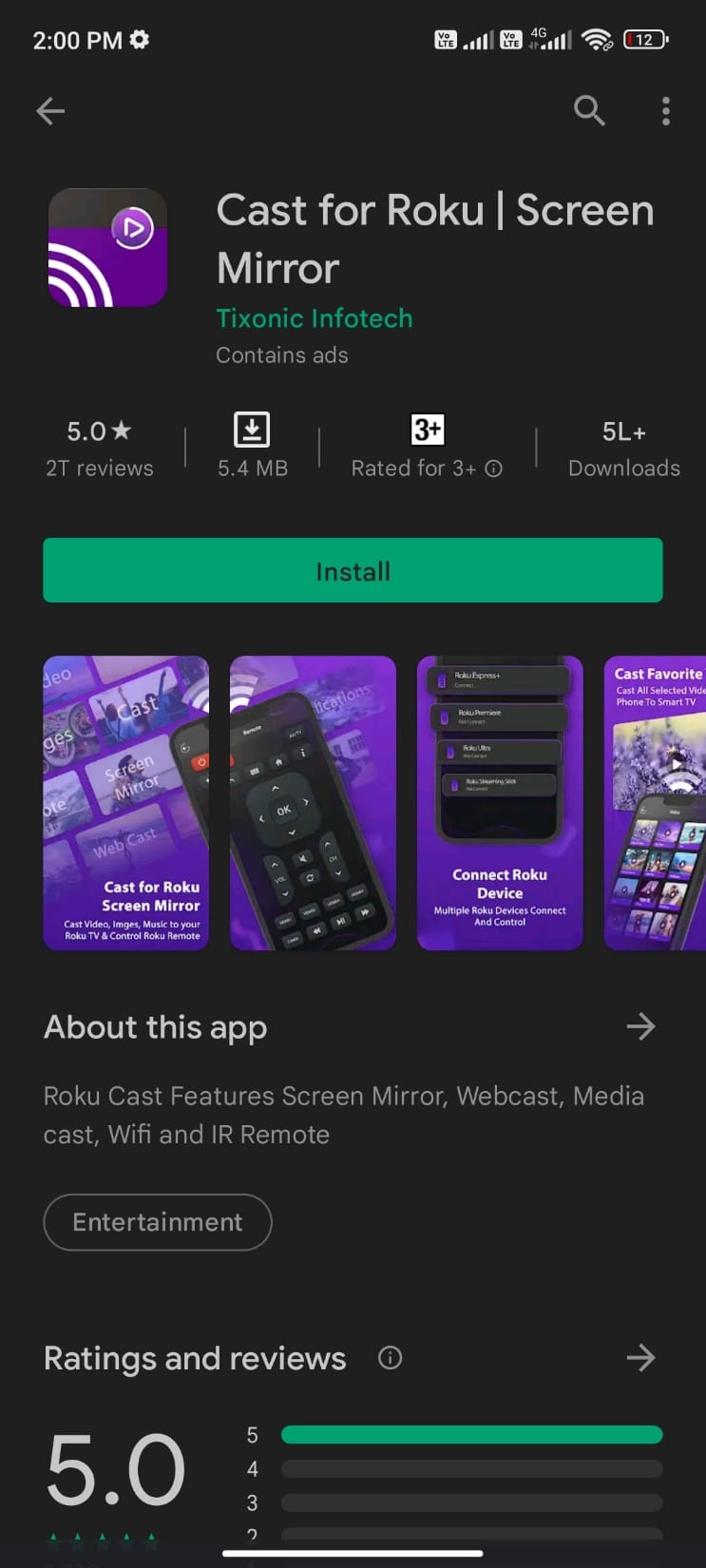
Elenco para Roku | O Screen Mirror da Tixonic Infotech ajuda a transmitir do telefone para o Roku, através do qual você pode transmitir fotos, vídeos, músicas e outros conteúdos de mídia locais .
- Este aplicativo também suporta Screen Mirror e Webcast (streaming de vídeo, áudio e conteúdo de imagem com URL de streaming).
- Certifique-se de conectar seu dispositivo Android e Roku TV à mesma rede Wi-Fi antes de transmitir conteúdo de vídeo do aplicativo para a TV.
- Arquivos de mídia suportados: arquivos de vídeo Mp4, MKV, MOV e m3u8, arquivos de imagem Jpeg, Jpg, PNG, TIFF, BMP e GIF e arquivos de áudio Mp3, AAC, WMA, AIFF, FLAC e OGG AUDIO.
- Jogadores Roku SUPORTADOS: Roku Streaming Stick, Roku Express, Roku Express+, Roku Premiere e Roku Ultra.
Outros recursos deste aplicativo estão listados abaixo:
- Roku Vídeo Cast
- Roku Foto elenco
- Elenco de música Roku
- Roku Remoto
- Roku Webcast
- Espelho de tela Roku
- Roku IR Remote (infravermelho)
Leia também: Corrigir o HBO Max não funcionando no Roku
8. Transmitir TV para Chromecast/Roku/Apple TV/Xbox/Fire TV
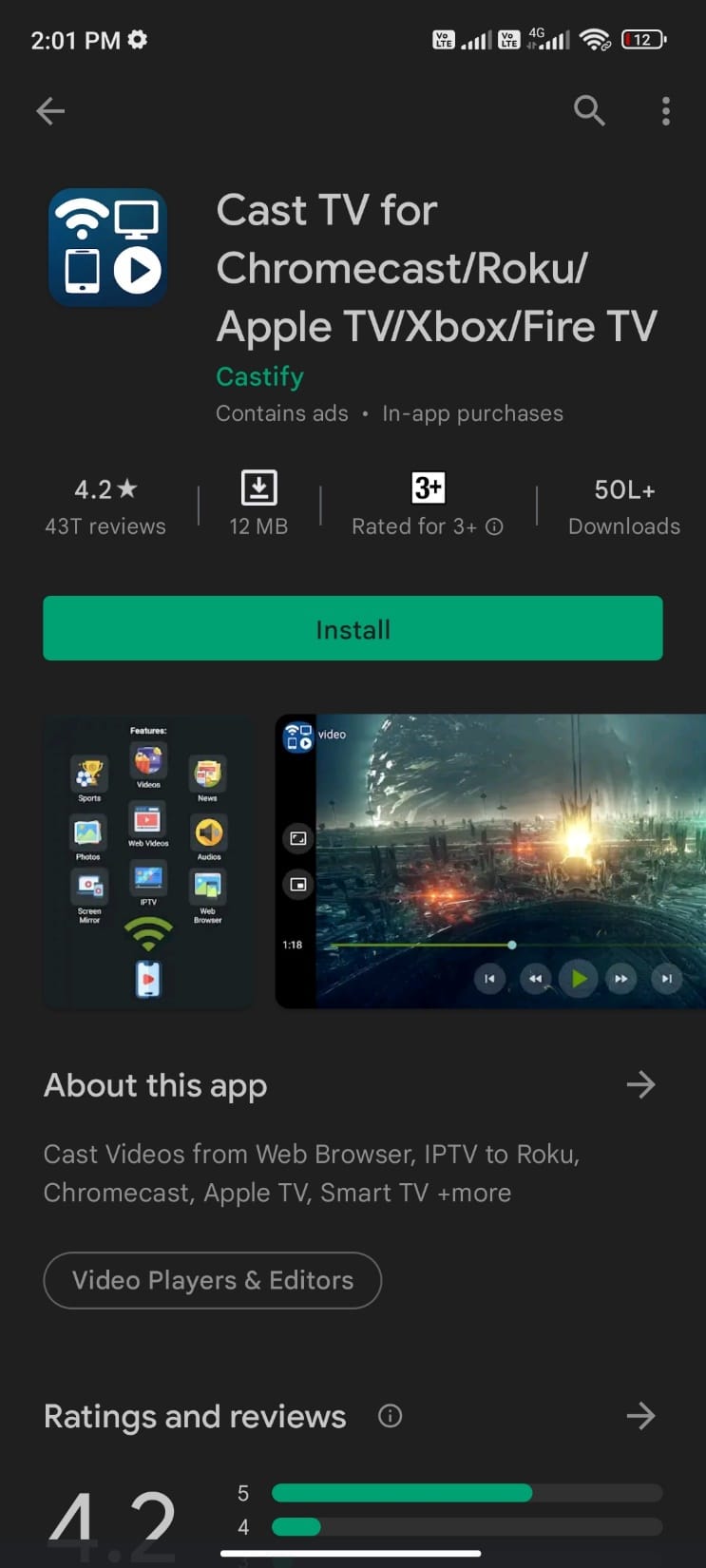
O Cast TV para Chromecast/Roku/Apple TV/Xbox/Fire TV do Castify é outro aplicativo de espelhamento de tela para Android para Roku que ajuda você a transmitir músicas, fotos, vídeos e outros conteúdos de mídia .
Dispositivos de transmissão
- Chromecast 1, 2 e Ultra HD 4K
- Fire TV ou Fire Stick
- Apple TV Airplay (4ª geração) tvOS 10.2+
- Roku Express, Roku Streaming Stick ou Roku TV
- Receptores DLNA
- Xbox One, Xbox 360
- Receptores Google Cast
- Smart TVs (com DLNA) como LG TV, TCL, Phillips, Sony Bravia, Samsung, Sharp, Panasonic e muitas outras.
Reproduzir a partir de fontes
- Sites do navegador
- Arquivos de telefone
- IPTV
- Servidores DLNA
- LAN, SMB, Samba
Outros recursos do aplicativo estão listados abaixo:
- Transmita vídeos da Web encontrados on-line em sites
- IPTV com suporte para listas de reprodução m3u
- Histórico de reprodução
- Favoritos do site
- Procurando vídeos em qualquer site
- Bloquear pop-ups por site
- Imagem em Imagem (PiP)
- Controle remoto Roku
- Canais Roku
- Legendas
- Temas personalizados
9. Espelhamento de tela para Roku Cast
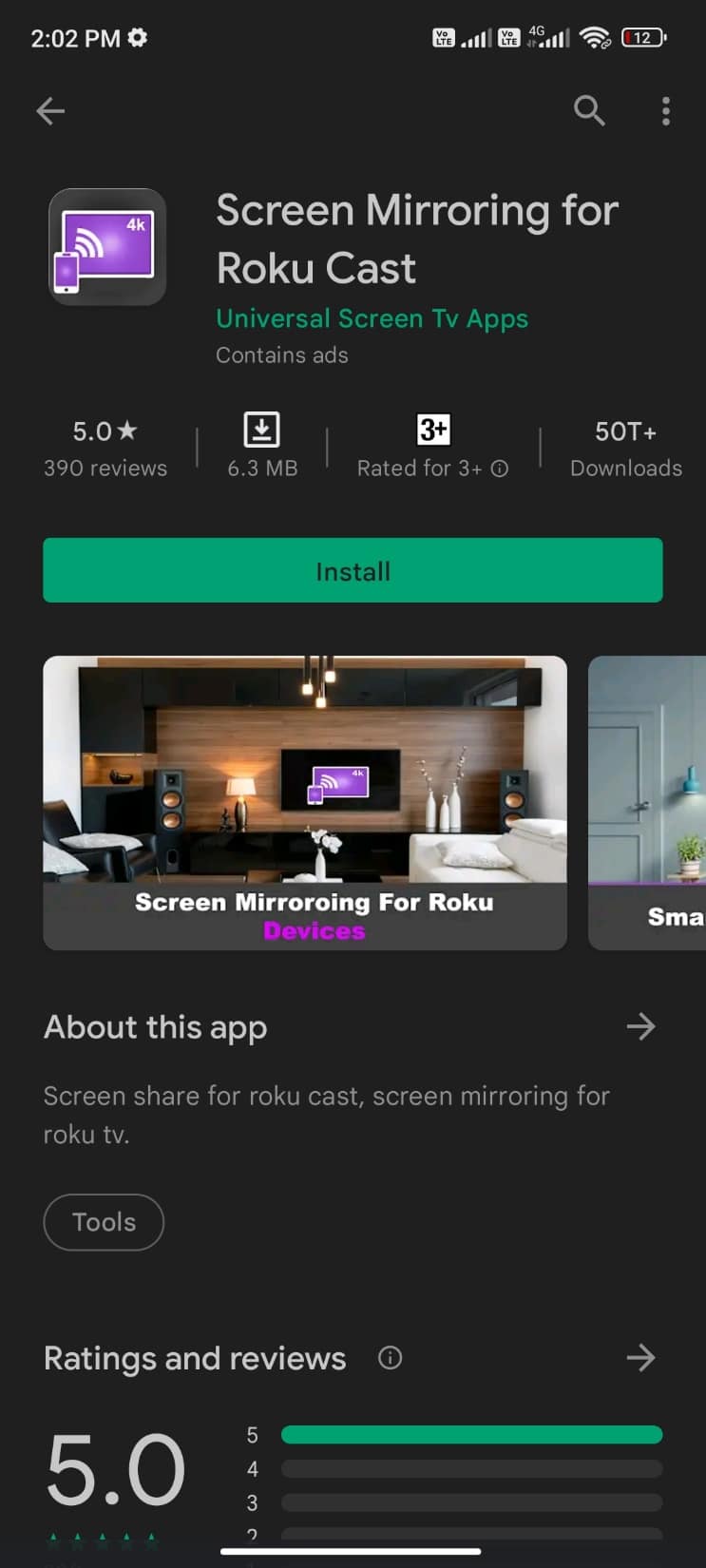

O espelhamento de tela para Roku Cast do Universal Screen Tv Apps é outro melhor aplicativo de espelhamento de tela para Android para Roku que conecta seu dispositivo Android ao Roku TV com configuração fácil de implementar. Alguns recursos notáveis do aplicativo incluem:
- Este aplicativo permite que você se conecte a dispositivos Roku e telas de TV Samsung, LG TV, Sony TV e TCL Android TV .
- Você pode desfrutar de conteúdo de mídia exato junto com uma excelente interface de usuário.
- Possui uma interface Android para TV Roku fácil de conectar.
- O aplicativo suporta Wireless Display e outros tipos de Display Dongles .
- Você não pode se registrar na TV para transmitir do seu telefone para o Roku.
- Você também pode visualizar as mensagens.
Siga as etapas abaixo mencionadas antes de transmitir do seu telefone para o Roku usando este aplicativo.
- Conecte seu dispositivo Android e Roku TV à mesma rede Wi-Fi .
- Ative o Mira Cast Display no seu dispositivo Roku e o Wireless Display no seu dispositivo Android,
- Escolha seu dispositivo Roku e inicie o espelhamento de tela.
10. Roku Mirror - Espelhar a tela do telefone
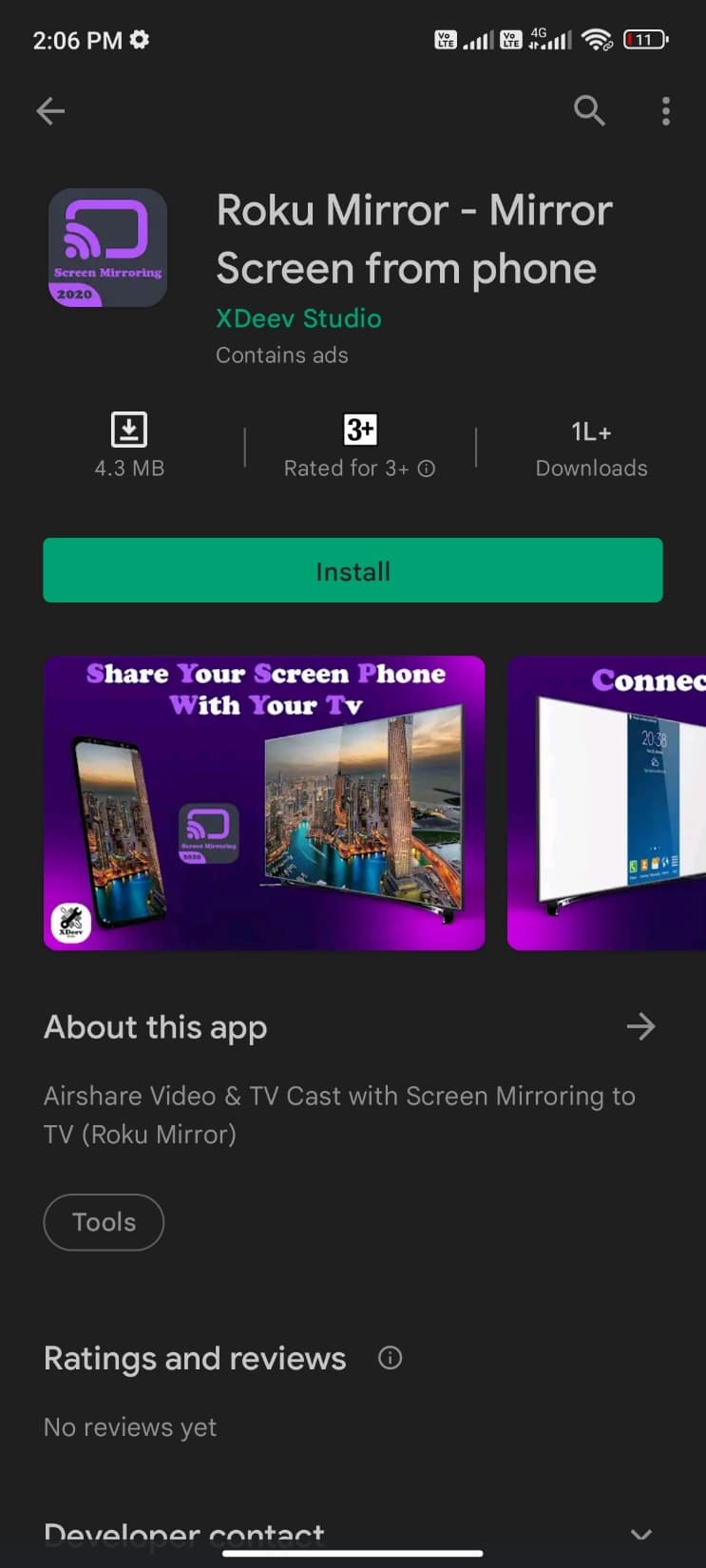
Roku Mirror – Mirror Screen do telefone do XDeev Studio pode ser usado para desfrutar de vários arquivos de mídia. Você também pode transmitir para o Roku TV do Android usando este aplicativo. Possui as seguintes características:
- Você pode transmitir vídeos da web, vídeos de streaming on-line, programas de TV ao vivo que suportam transmissões ao vivo .Mp4, m3u8, hls, vídeo sobre https e vídeos de alta definição .
- Mas usando este aplicativo, você não pode desfrutar de vídeos da Netflix, Amazon, Google Play Movies, HBO, DRM e filmes em Flash Video .
- Além disso, você não pode transmitir todo o dispositivo Android, mas apenas a parte de vídeo dos seus dados.
- Jogadores Roku SUPORTADOS: Roku TV, Roku Streaming Stick, Roku Express, Roku Premiere, Roku Ultra, Roku 2, Roku 3, Roku 4, Roku HD (2500), Roku LT (2400+2450) Player.
- NÃO SUPORTADOS Jogadores Roku: Modelos clássicos Roku (N1000, N1050, N1100, N1101), Roku 2000, 2050, 2100, Now TV Box.
Leia também: Como Redefinir Hard & Soft Roku
Resumimos a lista acima de aplicativos de espelhamento de tela na tabela abaixo.
| Melhor aplicativo de espelhamento de tela para Android para Roku | Ultima atualização | Tamanho (aprox) | Transferências | Versão Atual | Versão Android necessária | Produtos no aplicativo |
| Espelhamento de tela para Roku smart view: compartilhamento de tela | 24 de outubro de 2020 | 2,8 milhões | 100.000+ | 1 | 4.1 e acima | NADA |
| Elenco de TV para Roku | 1º de abril de 2022 | 8,6 milhões | 1.000.000+ | 2,26 | 5.0 e superior | US$ 1,49 a US$ 4,99 por item |
| Espelhamento de tela para Roku | 21 de março de 2022 | 8,1 milhões | 500.000+ | 1,21 | 5.0 e superior | $ 4,99 por item |
| LetsView – Elenco de tela sem fio | 6 de abril de 2022 | Varia com o dispositivo | 1.000.000+ | Varia com o dispositivo | 5.0 e superior | US$ 0,99 a US$ 12,99 por item |
| Página inicial do Google | 6 de abril de 2022 | 71 milhões | 100.000.000+ | Varia com o dispositivo | 6.0 e superior | NADA |
| EasyCast - Espelhamento de tela e transmissão de telefone para TV | 23 de março de 2022 | 11 milhões | 10.000.000+ | 2.0.1 | 4,4 e acima | NADA |
| Elenco para Roku | Espelho de tela | 13 de outubro de 2021 | 5,9 milhões | 500.000+ | 1.8.2 | 4.1 e acima | NADA |
| Transmitir TV para Chromecast/Roku/Apple TV/Xbox/Fire TV | 7 de abril de 2022 | 56 milhões | 5.000.000+ | 11.826 | 5.0 e superior | US$ 0,99 a US$ 4,99 por item |
| Espelhamento de tela para Roku Cast | 4 de março de 2022 | 7,4 milhões | 50.000+ | 3 | 6.0 e superior | NADA |
| Roku Mirror - Espelhar tela do telefone | 08 de novembro de 2020 | 4,7 milhões | 100.000+ | 1.0.2 | 4.1 e acima | NADA |
Diferença entre espelhamento de tela e transmissão
Apesar dos dois termos casting e espelhamento de tela serem mais provavelmente trocados no mundo da Internet hoje, existem poucas diferenças entre eles ao usar dispositivos Roku.
- Ao transmitir qualquer vídeo, você só poderá assistir ao conteúdo instalado em seu celular que suporte a transmissão. No espelhamento de tela, você pode assistir ao conteúdo de qualquer aplicativo em seu dispositivo móvel.
- Na transmissão, apenas a reprodução de um determinado vídeo é reproduzida na tela, enquanto no espelhamento de tela, toda a tela do Android inclui todos os botões, ícones e menus.
- Na transmissão, você pode usar seu dispositivo móvel e o controle remoto Roku para controlar sua reprodução. Mas no espelhamento de tela, todas as ações são controladas apenas pelo dispositivo móvel.
- A transmissão é compatível com quase todos os dispositivos móveis, mas o espelhamento de tela é compatível apenas com dispositivos Android e Windows.
Perguntas frequentes (FAQs)
Q1. Se minha TV Roku suporta espelhamento de tela?
Resp. Muitos jogadores Roku da geração atual vêm com suporte para espelhamento com poucas exceções. Para descobrir se a TV Roku suporta ou não o espelhamento de tela, você deve acessar Configurações > Sistema > Sobre no seu dispositivo Roku.
- Roku Express : os modelos 3930 e 3900 suportam espelhamento de tela, mas não o modelo 3700.
- Roku Express+ : Modelos 3931 e 3910 (somente na saída HDMI e não via saída A/V) suportam espelhamento de tela, não o modelo 3710.
Você pode usar a tabela de comparação de dispositivos Roku para descobrir qual produto suporta screencasting e espelhamento.
| RECURSOS | Roku Express | Roku Express 4K | Roku Express 4K+ | Roku Streaming Stick 4K+ | Roku Streaming Stick 4K | Roku Ultra LT | Roku Ultra | Roku Streambar | Roku Streambar Pro |
| Qualidade de imagem (em TVs compatíveis) | HD | HDR10+, 4K, HD | HDR10+, 4K, HD | Dolby Vision, HDR10+, 4K, HD | Dolby Vision, HDR10+, 4K, HD | Dolby Vision, HDR10+, 4K, HD | Dolby Vision, HDR10+, 4K, HD | HDR10+, 4K, HD | HDR10+, 4K, HD |
| Os canais de streaming mais populares | SIM | SIM | SIM | SIM | SIM | SIM | SIM | SIM | SIM |
| Acesso a mais de 200 canais de TV ao vivo gratuitamente no The Roku Channel | SIM | SIM | SIM | SIM | SIM | SIM | SIM | SIM | SIM |
| Wi-Fi + conectividade | Wi-Fi padrão | Wi-Fi rápido | Wi-Fi rápido | Wi-Fi rápido e de longo alcance | Wi-Fi rápido e de longo alcance | Nosso melhor Wi-Fi e Ethernet | Nosso melhor Wi-Fi e Ethernet | Wi-Fi de longo alcance | Wi-Fi de longo alcance |
| Controlo remoto | Controle remoto simples | Controle remoto simples | Controle remoto de voz com controles de TV | Roku Voice Remote Pro | Controle remoto de voz com controles de TV | Controle remoto de voz com controles de TV e audição privada | Controle remoto por voz com controles de TV e botões de atalho pessoais | Controle remoto de voz com controles de TV | Controle remoto por voz com controles de TV e botões de atalho pessoais |
| Escuta privada | Com aplicativo móvel | Com aplicativo móvel | Com aplicativo móvel | Com o aplicativo remoto e móvel | Com aplicativo móvel | Com o aplicativo remoto e móvel | Com o aplicativo remoto e móvel | Com aplicativo móvel | Com o aplicativo remoto e móvel |
| Conecte-se à TV por | Cabo HDMI | Cabo HDMI Premium | Cabo HDMI Premium | HDMI integrado | HDMI integrado | Cabo HDMI Premium | Cabo HDMI Premium | Cabo HDMI/óptico premium | Cabo HDMI/óptico premium |
| Funciona com Alexa e Hey Google | SIM | SIM | SIM | SIM | SIM | SIM | SIM | SIM | SIM |
| Funciona com Apple AirPlay e HomeKit | SIM | SIM | SIM | SIM | SIM | SIM | SIM | SIM | SIM |
| Processador quad core | SIM | SIM | SIM | SIM | SIM | SIM | SIM | SIM | SIM |
| Wi-Fi + conectividade | Wi-Fi de banda única 802.11 b/g/n | Wi-Fi de banda dupla 802.11ac | Wi-Fi de banda dupla 802.11ac | 802.11ac de banda dupla, MIMO Wi-Fi | 802.11ac de banda dupla, MIMO Wi-Fi | 802.11ac de banda dupla, MIMO Wi-Fi e porta Ethernet | 802.11ac de banda dupla, MIMO Wi-Fi e porta Ethernet | 802.11ac de banda dupla, MIMO Wi-Fi | 802.11ac de banda dupla, MIMO Wi-Fi |
| Vídeo: 1080HD | SIM | SIM | SIM | SIM | SIM | SIM | SIM | SIM | SIM |
| Vídeo: 4K | NÃO | SIM | SIM | SIM | SIM | SIM | SIM | SIM | SIM |
| Vídeo: suporte a HDR (High Dynamic Range) | NÃO | SIM | SIM | SIM | SIM | SIM | SIM | SIM | SIM |
| Conexão de Rede | NÃO | via adaptador USB (vendido separadamente) | via adaptador USB (vendido separadamente) | NÃO | NÃO | SIM | SIM | via adaptador USB (vendido separadamente) | via adaptador USB (vendido separadamente) |
| Nivelamento de volume | NÃO | SIM | SIM | SIM | SIM | SIM | SIM | SIM | SIM |
| Modo noturno | NÃO | SIM | SIM | SIM | SIM | SIM | SIM | SIM | SIM |
| Dolby Audio e passagem DTS via HDMI | SIM | SIM | SIM | SIM | SIM | SIM | NÃO | NÃO | NÃO |
| Atalhos de canal predefinidos | SIM | SIM | SIM | SIM | SIM | SIM | SIM | SIM | SIM |
| Controle remoto de voz com potência e volume da TV | NÃO | NÃO | SIM | SIM | SIM | SIM | SIM | SIM | SIM |
| Acesso à TV gratuita no The Roku Channel | SIM | SIM | SIM | SIM | SIM | SIM | SIM | SIM | SIM |
| Pesquisa rápida e fácil nos principais canais | SIM | SIM | SIM | SIM | SIM | SIM | SIM | SIM | SIM |
| Atualizações de disponibilidade de entretenimento com o Roku Feed | SIM | SIM | SIM | SIM | SIM | SIM | SIM | SIM | SIM |
| Espelhamento de tela para dispositivos Android e Windows | SIM | SIM | SIM | SIM | SIM | SIM | SIM | SIM | SIM |
| Aplicativo móvel Roku gratuito para iOS e Android | SIM | SIM | SIM | SIM | SIM | SIM | SIM | SIM | SIM |
| Use seu telefone como um controle remoto | SIM | SIM | SIM | SIM | SIM | SIM | SIM | SIM | SIM |
| Pesquisa e controle por voz | SIM | SIM | SIM | SIM | SIM | SIM | SIM | SIM | SIM |
| Escuta privada com seus fones de ouvido com ou sem fio | SIM | SIM | SIM | SIM | SIM | SIM | SIM | SIM | SIM |
| Transmita fotos e vídeos pessoais para sua TV | SIM | SIM | SIM | SIM | SIM | SIM | SIM | SIM | SIM |
Q2. Se o meu Android suporta espelhamento de tela?
Resp. Existem muitas empresas e modelos de sistema operacional Android que desafiam você a descobrir se eles suportam ou não o espelhamento de tela. Se o seu Android tiver a versão 4.2 ou posterior , ele é compatível com espelhamento de tela. Mas pode variar de acordo com o fabricante e os modelos. Portanto, verifique se você possui algum desses recursos em seu dispositivo Android.
- Visualização Inteligente
- Conexão rápida
- SmartShare
- AllShare Cast
- Tela sem fio
- Espelhamento de exibição
- HTC Connect
- Screencasting
- Elenco
Se você encontrar algum desses termos nas configurações do dispositivo, há mais chances de seu dispositivo Android oferecer suporte ao espelhamento de tela.
Recomendado:
- Corrigir Spotify Wrapped não está funcionando
- Como transmitir o tempo da pipoca para a Smart TV
- Corrigir problemas de espelhamento de tela do Amazon Firestick
- Como compartilhar a tela do Netflix no Discord
Esperamos que este guia tenha ajudado você a encontrar os melhores aplicativos de espelhamento de tela do Android para o Roku no seu dispositivo. Deixe-nos saber como este artigo o ajudou melhor. Se você tiver dúvidas/sugestões sobre este artigo, sinta-se à vontade para deixá-las na seção de comentários. Além disso, deixe-nos saber o que você quer aprender a seguir.
